Come risolvere le notifiche di iPhone che non funzionano su iOS 15
Miscellanea / / October 08, 2021
Apple ha introdotto numerosi miglioramenti e funzionalità aggiuntive con le ultime iOS 15 aggiornamento ma sembra che ci siano anche un paio di bug o problemi. Molti utenti di iOS 15 si lamentano di avere problemi con le notifiche dell'app dopo l'aggiornamento alla versione più recente. Ora, se anche tu stai affrontando lo stesso problema, assicurati di seguire questa guida alla risoluzione dei problemi per risolvere il problema delle notifiche di iPhone non funzionanti su iOS 15.
Bene, sembra che alcuni utenti stiano segnalando ogni volta che sbloccano lo schermo del dispositivo o accedono all'app, quindi le notifiche dell'app vengono visualizzate sul pannello delle notifiche. Quindi, il problema di base è che le app non inviano notifiche a meno che non le apra manualmente, il che sembra un grosso bug nell'aggiornamento di iOS 15. Fortunatamente, ci sono un paio di possibili soluzioni alternative menzionate di seguito che puoi seguire una per una fino a quando non viene risolto.
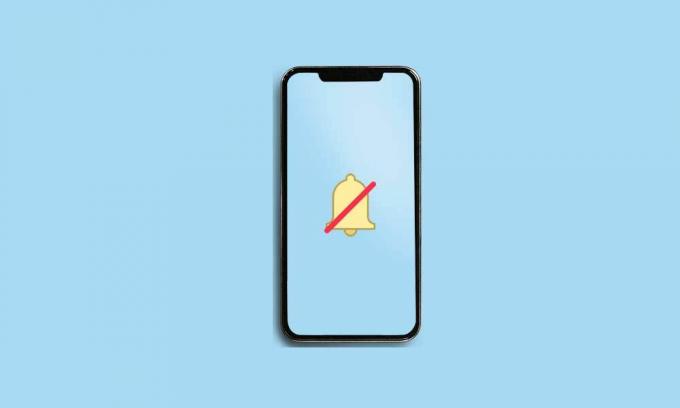
Contenuto della pagina
-
Come risolvere le notifiche di iPhone che non funzionano su iOS 15
- 1. Riavvia il tuo iPhone
- 2. Controlla gli aggiornamenti iOS
- 3. Disattiva la modalità di messa a fuoco
- 4. Disattiva la modalità di messa a fuoco programmata
- 5. Disabilita la condivisione su più dispositivi
- 6. Abilita le notifiche della schermata di blocco
- 7. Disabilitare il riepilogo delle notifiche
- 8. Abilita le anteprime delle notifiche
- 9. Attiva le notifiche delle app
- 10. Verifica la presenza di messaggi di testo silenziati
- 11. Verifica la presenza di aggiornamenti app in sospeso
- 12. Ripristina impostazioni di rete
Come risolvere le notifiche di iPhone che non funzionano su iOS 15
Quindi, senza perdere altro tempo, passiamo alla guida qui sotto.
1. Riavvia il tuo iPhone
Uno dei primi passi per te è semplicemente riavviare il tuo i phone una volta per verificare se il problema è stato risolto o meno. Sebbene alcuni utenti potrebbero non trovarlo abbastanza utile, ti consigliamo di eseguire questa attività una volta. Se non ti ha aiutato, assicurati di seguire il metodo successivo.
2. Controlla gli aggiornamenti iOS
Dovresti anche controllare gli aggiornamenti iOS sul tuo iPhone. Potrebbe anche essere disponibile un nuovo aggiornamento e non l'hai ancora installato. Ciò significa che anche se il nuovo aggiornamento può correggere il bug esistente o altri problemi, non lo stai rendendo possibile.
Quindi, vai su Impostazioni menu > Vai a Generale > Tocca su Aggiornamento software. Se l'aggiornamento è disponibile, tocca Scarica e installa.
3. Disattiva la modalità di messa a fuoco
La nuova modalità Focus su iOS 15 potrebbe essere uno dei motivi principali alla base del problema delle notifiche che non funzionano su iOS 15. Fondamentalmente silenzia chiamate e notifiche. Assicurati di spegnerlo e controlla di nuovo il problema. Fare così:
- Vai a Impostazioni > Messa a fuoco.
- Tocca ogni opzione Focus e disattivale una per una. (se presente)
Nota: Ora, se stai vedendo "Questa persona ha messo a tacere le notifiche" su iMessage significa che una delle modalità Focus è stata abilitata sul tuo iPhone che funziona su iOS 15. Puoi semplicemente spegnerlo da Impostazioni > Messa a fuoco > La tua modalità Focus attiva > Stato di messa a fuoco > Disattiva l'interruttore.
- Al termine, assicurati di riavviare il tuo iPhone per verificare il problema.
4. Disattiva la modalità di messa a fuoco programmata
Dovresti anche controllare se c'è un'impostazione pianificata o automatizzata in modalità Focus in esecuzione o meno. È molto probabile che la modalità Focus sia stata impostata solo su una tempistica pianificata e che tu non riceva notifiche dell'app sul tuo iOS 15 in quel particolare momento o su un'app specifica. Fare così:
Annunci
- Vai a Impostazioni > Tocca su Messa a fuoco.
- Tocca ogni opzione della modalità di messa a fuoco e controlla la Programmato o Accendi automaticamente opzione. Se qualcosa è acceso o impostato su una modalità pianificata, assicurati di spegnerlo.
Se stai utilizzando le modalità di guida e sospensione sul tuo iPhone, assicurati di controllare correttamente le impostazioni di pianificazione.
5. Disabilita la condivisione su più dispositivi
Prova a disabilitare l'opzione Condivisa su più dispositivi sul tuo iPhone se è attiva. Ancora più importante, se hai effettuato l'accesso allo stesso ID Apple su più dispositivi Apple come iPhone o iPad, l'attivazione/disattivazione della modalità Focus farà lo stesso anche per altri dispositivi collegati.
- Vai a Impostazioni > Tocca su Messa a fuoco.
- Spegni il Condiviso tra dispositivi attivare/disattivare per rimuovere l'accesso.
6. Abilita le notifiche della schermata di blocco
Dopo l'aggiornamento a iOS 15, sembra che le notifiche della schermata di blocco siano più supportate con l'opzione di disattivazione dell'audio nella modalità Non disturbare. In precedenza, eri ancora in grado di silenziare le notifiche sulla schermata di blocco, ricevendole durante l'utilizzo del tuo iPhone. Ora, questa opzione non è più disponibile in iOS 15, il che significa che se hai eseguito notifiche silenziose, si spegnerà sia per la schermata di blocco che durante l'utilizzo del telefono.
Annunci
Nota: Vai su Impostazioni> tocca Focus> tocca Non disturbare> seleziona blocco schermo> attiva l'interruttore. Vai a Non disturbare > Persone > Chiamate da > Attiva Consenti chiamate ripetute.
7. Disabilitare il riepilogo delle notifiche
Potrebbe anche essere possibile che tu non riceva le notifiche dell'app a causa del riepilogo delle notifiche sul tuo iPhone. Assicurati di disabilitarlo.
- Vai a Impostazioni > Tocca su Notifiche.
- Tocca su Riepilogo programmato > Spegnere il Riepilogo programmato alternare.
Nota: Se stai condividendo uno schermo, le notifiche verranno disattivate. Se la notifica "Condivisione schermo" è attiva, assicurati di disattivarla per ricevere notifiche durante la condivisione dello schermo.
8. Abilita le anteprime delle notifiche
Per abilitare le anteprime delle notifiche su iOS 15, vai su Impostazioni > Tocca su Notifiche > Tocca su Mostra anteprime > Scegli Sempre.
9. Attiva le notifiche delle app
Puoi semplicemente attivare o disattivare le notifiche delle app dal menu Impostazioni del dispositivo per ogni app che desideri. Assicurati di attivare le notifiche per tutte quelle app che sono importanti per te. Vai su iPhone Impostazioni > Scorri la pagina verso il basso e tocca l'applicazione specifica > Tocca su Notifiche.
Assicurati solo di attivare il Consenti notifiche alternare. Esegui gli stessi passaggi per ogni app da cui desideri ricevere notifiche anche senza utilizzare l'app.
10. Verifica la presenza di messaggi di testo silenziati
Se nel caso, hai problemi con i messaggi di testo per ricevere le notifiche in tempo o sulla schermata di blocco, dovresti controllare se la notifica del messaggio di testo è disattivata o meno. Per verificarlo, apri iMessage o qualsiasi altra app> Vedrai un'icona a forma di campana/disattivazione audio accanto al mittente specifico o alla chat di contatto. Fai scorrere la chat a sinistra oa destra o tieni premuto per selezionare Riattiva.
11. Verifica la presenza di aggiornamenti app in sospeso
Se non hai aggiornato alcune delle tue app su iPhone per un po', assicurati di controllare correttamente gli aggiornamenti delle app in sospeso. Assicurati di andare su App Store di Apple > Tocca su icona del profilo dall'angolo in alto a destra> Scorri verso il basso la pagina dall'alto per aggiornarla.
Ora vedrai tutti gli aggiornamenti delle app disponibili in un elenco completo sulla stessa pagina. Basta toccare Aggiornare per ogni app singolarmente o selezionare 'Aggiorna tutto' per installare automaticamente tutti gli aggiornamenti delle app in sospeso.
Questo metodo dovrebbe aiutarti a risolvere completamente il problema con le notifiche di iPhone che non funzionano su iOS 15 se c'è un problema con la compatibilità dell'app o con i dati della cache dell'app sul telefono.
12. Ripristina impostazioni di rete
Ultimo ma non meno importante, dovresti anche eseguire Ripristina impostazioni di rete sul tuo iPhone per eliminare problemi di rete o problemi con i dati della cache delle app. A volte un problema con il problema tecnico dell'app o la cache di sistema può causare più problemi con le operazioni dell'app o persino con le notifiche dell'app. Per ripristinare le impostazioni di rete sul tuo iOS 15 con iPhone:
- Apri il Impostazioni app sul tuo iPhone.
- Ora tocca Generale > Tocca su Trasferisci o ripristina iPhone.
- Tocca su Ripristina > Scegli di Ripristina impostazioni di rete.
- Attendi il completamento del processo.
- Una volta terminato, assicurati di riavviare il tuo iPhone per applicare immediatamente le modifiche.
Questo metodo dovrebbe aiutarti a risolvere completamente il problema delle notifiche dell'app che non viene visualizzato o il problema del ritardo sul tuo iPhone (iOS 15).
Questo è tutto, ragazzi. Partiamo dal presupposto che questa guida ti sia stata utile. Per ulteriori domande, puoi commentare qui sotto.



![Come accedere alla modalità di ripristino su Elephone A5 [Stock e personalizzato]](/f/49d5c8a8653b5cba4717c7738eb5d4fa.jpg?width=288&height=384)